谷歌浏览是款由谷歌官方为用户们打造的网页浏览器。那么谷歌浏览器怎么清理缓存?谷歌浏览器清理缓存的方法有哪些?下面就让小编给大家解答下吧!
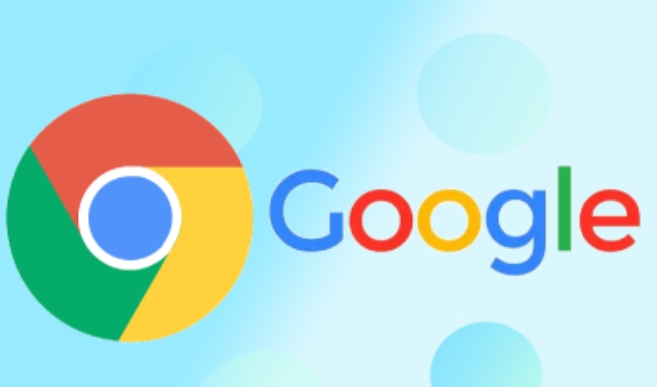
谷歌浏览器怎么清理缓存?
方法一:通过快捷键清理缓存
1、按下Ctrl+Shift+Delete组合键,这将打开清除浏览数据的对话框。
2、在弹出的对话框中,选择要清除的时间范围(比如“过去一小时”或“全部时间”),并确保已勾选“缓存的图像和文件”选项。
3、点击“清除数据”按钮,即可清理缓存。
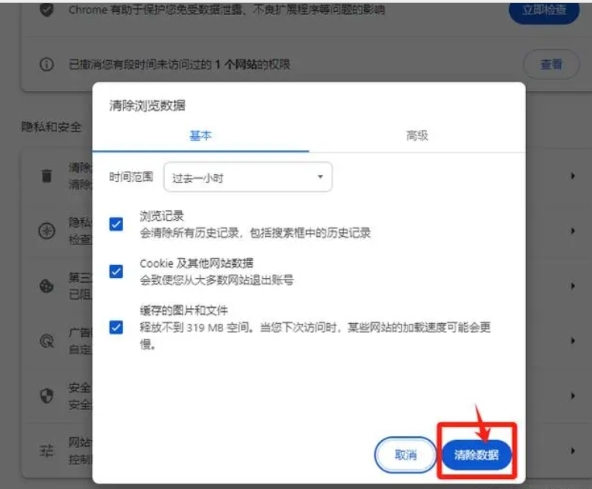
方法二:通过菜单选项清理缓存
1、打开谷歌浏览器,点击右上角的三个点菜单栏图标。
2、在下拉菜单中,选择“清除浏览数据”。
3、点击“清除数据”按钮,等待浏览器清除缓存完成即可。
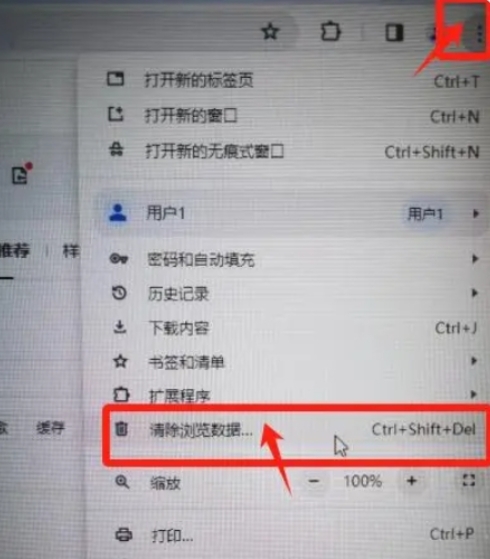
- Windows11怎么退回Windows10返回不可用
- 如何重装系统不用U盘?重装系统不用U盘的详细步骤
- Win11如何更改开机问候语?Win11更改开机问候语的方法
- Windows11怎么退回Windows10返回不可用
- UC浏览器屏蔽的网站怎么打开?
- Win10玩星际战甲输入法看不到字怎么办?玩星际战甲输入法看不到字解决方法
- Windows11怎么退回Windows10返回不可用
- 魔兽大脚任务追踪如何设置?魔兽大脚设置任务追踪的方法
- 鼠标右键新建没有文本文档怎么办?鼠标右键新建没有文本文档的解决方法
- Windows11怎么退回Windows10返回不可用
- Mac如何隐藏文件?Mac隐藏文件的方法
- 玩家国度笔记本怎么重装Win11?石大师重装玩家国度笔记本Win11系统
- Windows11怎么退回Windows10返回不可用
- Word文档每一行前面加上序号怎么设置教学分享
- Word软件中空白处添加下横线怎么操作教学
- Windows11怎么退回Windows10返回不可用
- Word文档如何给选定的行添加项目符号方法分享
- Word文档中添加的图片怎么压缩内存教学
- Windows11怎么退回Windows10返回不可用
- Word软件怎么把图片作为文字背景使用的方法教学
- XGP安装游戏错误怎么办?XGP安装游戏错误的解决办法
- Windows11怎么退回Windows10返回不可用
- Mac不能隔空投送怎么办?Mac隔空投送失败的解决方法分享
- 雷神新911GT2电脑系统损坏怎么使用U盘重装新系统教学
- Windows11怎么退回Windows10返回不可用
- 精英G33T-M2主板说明书
- 奥林巴斯U-II ZOOM 80说明书
- 奥林巴斯μ-1000
- 奥林巴斯μ -300/400
- 奥林巴斯μ-410D
- 奥林巴斯μ-500D
- 奥林巴斯μ-600 D
- 奥林巴斯μ-700/710
- 精英945GZT-M主板说明书
- 奥林巴斯μ-720
- 无双大蛇3真田幸村神格化常驻MOD v2.3
- 饥荒树桩生长MOD v2.4
- 模拟人生4帅气的手臂龙纹身MOD v1.87
- GTA52015款阿普利亚MXV450摩托车MOD v2.3
- 我的世界高级唱片机MOD v2.17
- 辐射4一小套Pip头盔MOD v3.20
- 摩尔庄园新心辅助 v1.3
- 英雄联盟lol战斗力综合查询 v1.5
- 怪物猎人世界冰原tuyotuyo守护者套装MOD v2.80
- 求生之路2荣誉勋章战士AK103突击MOD v2.3
- denude
- denunciation
- Denver boot
- deny
- deodorant
- dep.
- depart
- departed
- department
- departmental
- 老舍生活与创作自述/名家自述丛书
- 失态的季节
- 环境社会学
- 世界商品与世界货币(储备与稳定)
- 胡风回忆录/名家自述丛书
- FoxBASE+使用与技巧/电脑应用普及丛书
- 肯尼迪与杰奎琳(一幅美国婚姻的画卷)
- 聊斋志异(精)/中国古典文学名著丛书
- 中外汽车检测与维修设备手册
- 先秦两汉文论选
- [BT下载][山河之影][全24集][WEB-MP4/7.76G][国语配音/中文字幕][1080P][H265][Huawei] 剧集 2023 大陆 爱情 打包
- [BT下载][龙城][第33-36集][WEB-MP4/5.46G][中文字幕][4K-2160P][H265][Xiaomi] 剧集 2023 大陆 剧情 连载
- [BT下载][云襄传][第17-18集][WEB-MP4/1.14G][国语配音/中文字幕][1080P][SeeWEB] 剧集 2023 大陆 剧情 连载
- [BT下载][云襄传][第17-18集][WEB-MP4/1.14G][国语配音/中文字幕][1080P][Huawei] 剧集 2023 大陆 剧情 连载
- [BT下载][云襄传][第17-18集][WEB-MP4/0.73G][国语配音/中文字幕][4K-2160P][H265][Huawei] 剧集 2023 大陆 剧情 连载
- [BT下载][云襄传][第15-18集][WEB-MP4/4.80G][中文字幕][4K-2160P][H265][Xiaomi] 剧集 2023 大陆 剧情 连载
- [BT下载][凌云志][第31集][WEB-MKV/2.96G][国语配音/中文字幕][4K-2160P][H265][Huawei] 剧集 2023 大陆 剧情 连载
- [BT下载][破事精英 第二季][第21-22集][WEB-MP4/1.67G][国语配音/中文字幕][1080P][Huawei] 剧集 2023 大陆 剧情 连载
- [BT下载][破事精英 第二季][第21-22集][WEB-MP4/2.52G][中文字幕][4K-2160P][H265][Xiaomi] 剧集 2023 大陆 剧情 连载
- [BT下载][平凡之路][第13-14集][WEB-MP4/0.85G][国语配音/中文字幕][1080P][Huawei] 剧集 2023 大陆 剧情 连载